بصفتي مُحسّن صور في FixThePhoto، كثيرًا ما يُسألني المصورون عما إذا كانت الصور تفقد جودتها عند طباعتها. يخشى العديد من المصورين ألا تكون صورهم على الورق بنفس وضوحها أو ألوانها أو تفاصيلها كما هي على شاشاتهم. ولأن هذا السؤال شائع، قررتُ كتابة هذه المقالة لمساعدة المصورين في العثور على أفضل برنامج لطباعة الصور دون فقدان الجودة.
يمكنك اليوم استخدام برنامج طباعة صور فعّال وطباعة جميع الصور دون مغادرة منزلك. علاوة على ذلك، يمكنك بمساعدة هذا البرنامج تحويل الصور الباهتة إلى أعمال فنية جذابة من خلال تغيير حجمها، وتطبيق تأثيرات متنوعة، وتعديل الألوان، وتجربة أدوات أخرى مُدرجة في البرنامج أدناه.
ولجعل هذه المراجعة مفيدة قدر الإمكان، قمت باختبارها أكثر من 30 برنامج طباعة الصور قضيتُ وقتًا طويلًا في الاستكشاف وقراءة المراجعات والاطلاع على آراء المستخدمين على ريديت وكورا. كما سألتُ زملائي في العمل عن آرائهم. في FixThePhoto، نحن نختبر قم بفحص كل برنامج بعناية لمعرفة مدى قدرته على الحفاظ على الألوان والحدة والتفاصيل عند الطباعة.
عند اختيار أفضل برنامج لطباعة الصور، راعت عدة عوامل مهمة. كان يجب أن يكون سهل الاستخدام، وعالي الجودة، ويعمل بكفاءة مع مختلف الطابعات وأنواع الملفات. كما تحققت من احتوائه على ميزات مفيدة مثل تصحيح الألوان، وتغيير الحجم، والقوالب والتخطيطات الجاهزة. كما راعت السعر، وهو أمر بالغ الأهمية للأشخاص الذين يستخدمونه بكثرة، وما إذا كان يوفر خيارات طباعة بجودة احترافية.
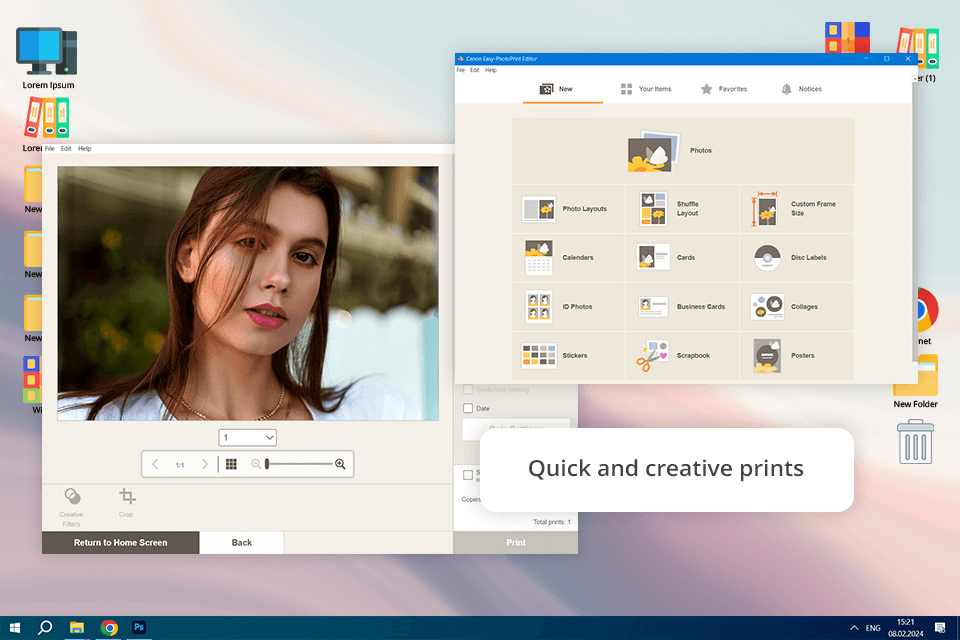
سعر: حر
التوافق: ويندوز، ماك أو إس، آي أو إس، أندرويد
اختبرتُ البرنامج باستخدام طابعة كانون نافثة للحبر لمعرفة مدى فعاليته في طباعة الصور وبطاقات العمل والتقويمات. أولًا، جربتُ القوالب الجاهزة، ثم استخدمتُ محرر التخطيط المجاني لمعرفة مدى إمكانية التخصيص. كان التطبيق سهل الاستخدام، حيث سمح لي بتحريك الصور وإضافة النصوص ووضع حدود أو طوابع على تصميماتي.
للتحقق من جودة print، طبعتُ صورًا شخصية عالية الدقة، مُعدّلة وغير مُعدّلة، وقارنتها بالملفات الرقمية الأصلية. خرجت المطبوعات واضحة ودقيقة الألوان، إلا أن سطوع الألوان تغير قليلاً تبعًا لنوع الورق. كانت أدوات التحرير بسيطة للغاية: يمكنك القص، وتغيير الحجم، وإضافة حدود، ونصوص، وطوابع، مع عدم وجود أي ميزات تنقيح متقدمة.
لي الزملاء من fixthephoto اعتقدتُ أن البرنامج جيدٌ لإنشاء الملصقات بسرعة، لكن تغيير حجم الأشياء أحيانًا يُؤدي إلى خللٍ في أماكنها. أعجبت تيتيانا وكيت أيضًا بقوالب الملصقات، لكنهما ذكرتا أن وجود أدلة قصّ يُسهّل قصّها بدقة.
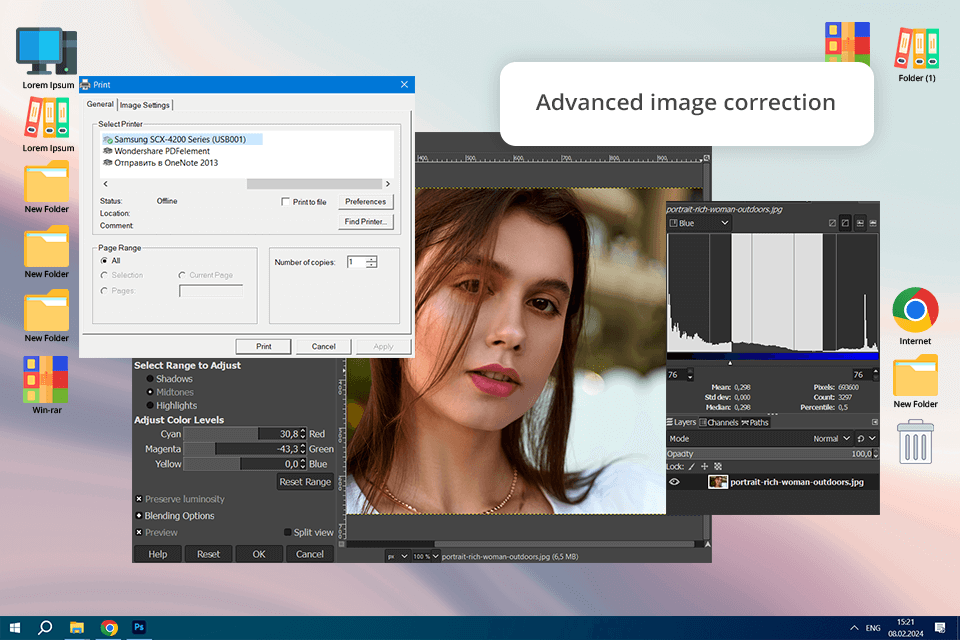
سعر: حر
التوافق: ويندوز، ماك أو إس، لينكس، أندرويد
GIMP هو أفضل برامج تحرير الصور للكمبيوتر يتميز أيضًا ببعض إمكانيات طباعة الصور. يوفر إمكانيات رائعة لتحرير الصور والرسم وتحويل صيغها. علاوة على ذلك، يأتي برنامج GIMP مزودًا بالعديد من الفلاتر وميزات تحسين الصور بنقرة واحدة. يأتي هذا البرنامج مزودًا بمكونات إضافية مدمجة وأخرى خارجية يمكن تنزيلها مجانًا.
استخدمتُ صورًا عالية الجودة بصيغتي RAW وJPEG، تتراوح أحجامها بين GIMP و_3_3_3_، واختبرتُ الطباعة الناعمة وضبطتُ خصائص ملف تعريف الورق لمعرفة مدى تطابق الألوان بين الشاشة والصورة المطبوعة. بدت الألوان مختلفةً بعض الشيء بسبب حدود ألوان RGB، لكن استخدام ملفات تعريف ICC ساعد في حل هذه المشكلة. GIMP يمنحك تحكمًا كبيرًا في الصور قبل الطباعة. يمكنني تغيير دقة الطباعة (DPI)، والطباعة التجريبية باستخدام ملفات تعريف ICC، وضبط إعدادات الألوان يدويًا.
تتضمن المزايا الأخرى لاستخدام برنامج طباعة الصور هذا دعم الطبقات والفرش القابلة للتخصيص، مما ساعدني في إضافة العلامات المائية والنص قبل الطباعة. يعمل GIMP أيضًا كـ برنامج شحذ الصور ويمكن إقرانها ببرامج مثل SwatchBooker، Inkscape، وما إلى ذلك. ومع ذلك، فإن أدوات الطباعة في GIMP ليست سهلة الاستخدام كما هو الحال في برامج الطباعة المتخصصة، كما أن إعداد الإعدادات الصحيحة print استغرق وقتًا إضافيًا.
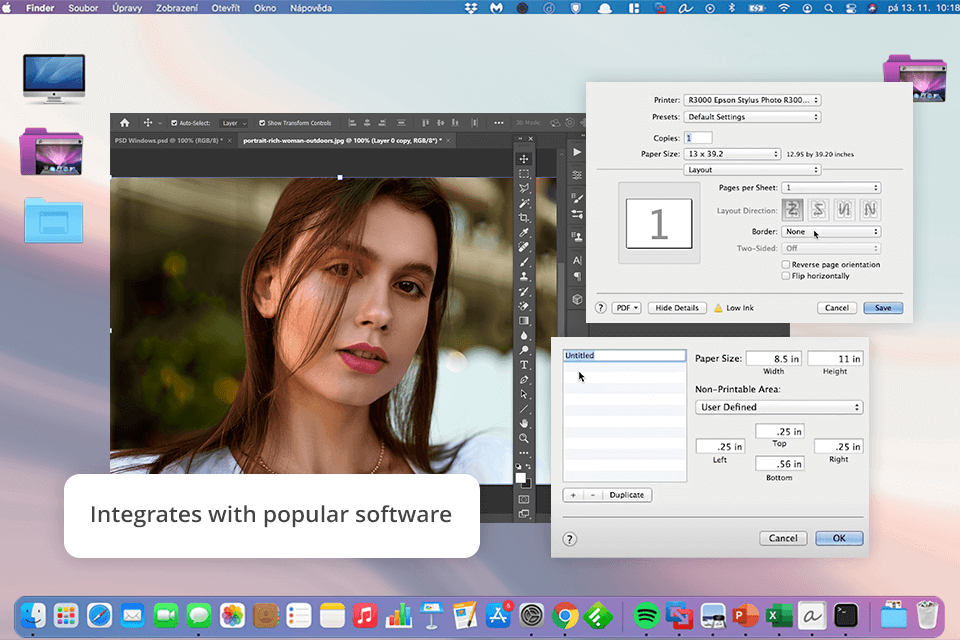
سعر: حر
التوافق: ويندوز، ماك أو إس، آي أو إس
بدأتُ باستخدام برنامج Epson Print Layout مع Adobe Lightroom و Photoshop، وقد انسجم تمامًا مع أسلوبي المعتاد في التحرير. يعمل البرنامج بكفاءة عالية مع كلا البرنامجين، ويتصل بسلاسة. يتيح لك هذا البرنامج المجاني لطباعة الصور print صورًا عالية الجودة في دقائق معدودة، مما يساعدك على تحسين سير عملك وتوفير الكثير من الوقت. يوفر البرنامج وظائف رائعة، بفضل الأداء الذي تقدمه طابعات إبسون الاحترافية لطباعة الصور.
باستخدام Epson Print Layout، يُمكنني بسهولة تغيير إعدادات print مثل حجم الورق والتخطيط والألوان. هذا يُساعدني على ضمان ظهور مطبوعاتي بشكل مشرق وواقعي، تمامًا كما أريدها. هذا برنامج ألبوم الصور يتيح لك تعزيز الصور ذات التدرج الرمادي ومعاينتها داخل واجهة المستخدم للحصول على النتائج اللونية المثالية.
أعجبت تيتيانا بسرعة وسهولة كل شيء، خاصةً لأنه كان متوافقًا تمامًا مع برنامج تشغيل EasyPrint لطابعات إبسون. الشيء الوحيد الذي لم يعجبها هو أنه، على الرغم من أنه كان ممتازًا لطباعة صورة واحدة في كل مرة، إلا أنه لم يكن يحتوي على خيارات متقدمة كافية للمشاريع الأكبر.
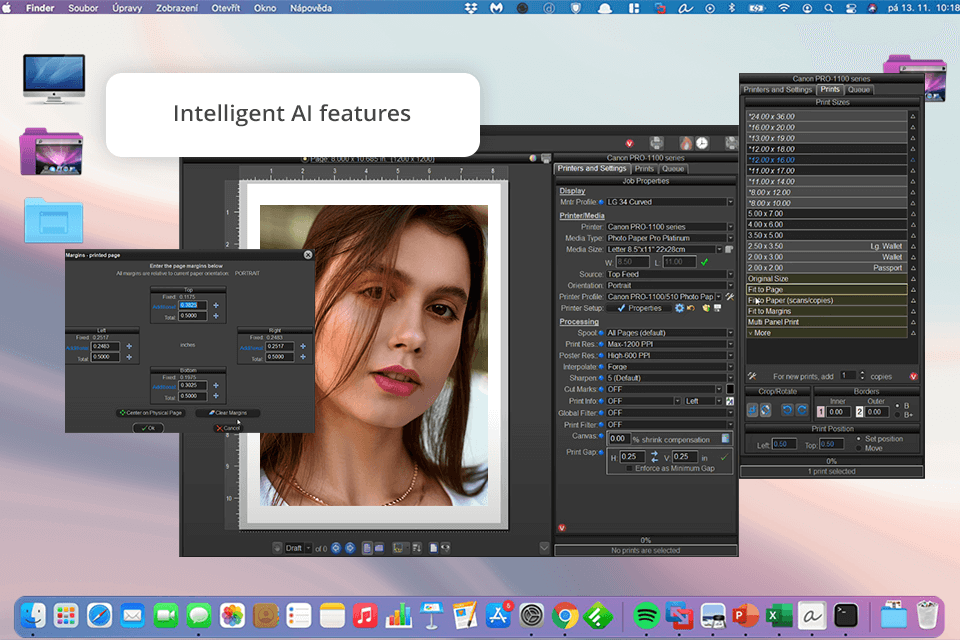
سعر: تجربة مجانية لمدة 14 يومًا ثم تبدأ من 89.99 دولارًا
التوافق: ويندوز
جربتُ برنامج Qimage Ultimate لأرى مدى فعاليته في طباعة مجموعة من الصور دفعةً واحدة، وتحسين الألوان، وطباعة مشاريع كبيرة الحجم. بعد تثبيت برنامج طباعة الصور، لاحظتُ سريعًا ميزةً رائعةً واحدةً: يُمكنه تحسين جودة الصور منخفضة الجودة عند طباعتها بحجم كبير. فهو يُضيف بكسلاتٍ إضافية، فتظهر الصور أوضح وأكثر حدةً. ومن الأشياء الأخرى التي أعجبني فيها طريقة إدارته للألوان. فقد ضمن أن تبدو ألوان مطبوعاتي مطابقةً تمامًا لما تظهر عليه على شاشتي، وهو ما كان مفيدًا للغاية.
كان أفضل ما في الأمر بالنسبة لي هو الطباعة دفعةً واحدة. استطعتُ تغيير إعدادات جميع المطبوعات في آنٍ واحد بدلاً من القيام بذلك واحدةً تلو الأخرى، مما وفر لي الكثير من الوقت. جربت تيتيانا هذه الميزة أيضًا وأعجبت بمدى دقة الألوان. وجدت أن المطبوعات تبدو تمامًا مثل الصور الأصلية. مع ذلك، يتطلب الأمر بعض الوقت لتعلم كيفية استخدام كل شيء، خاصةً إذا كنتَ جديدًا على هذا النوع من البرامج.
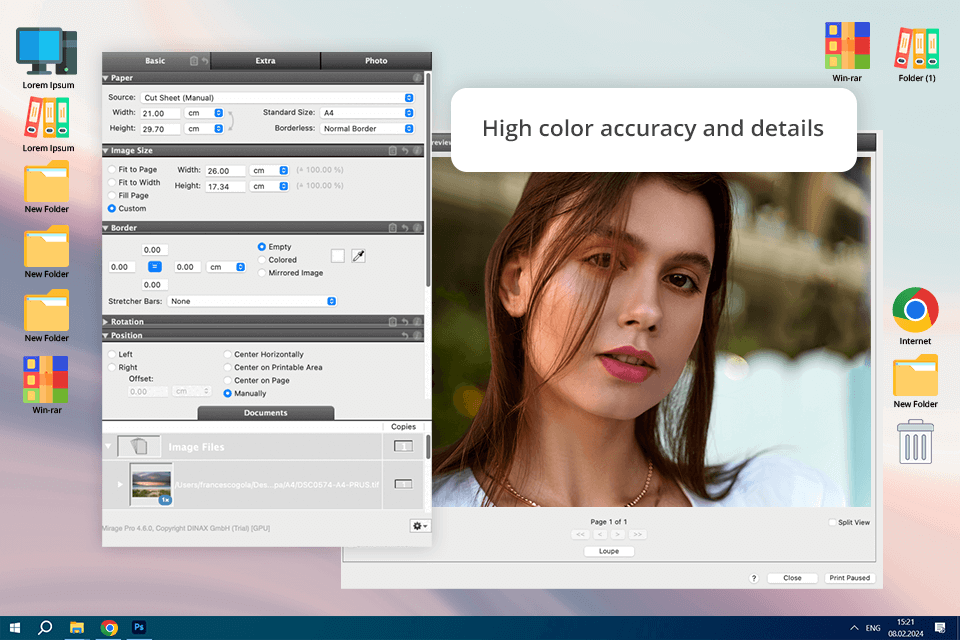
سعر: نسخة تجريبية مجانية لمدة 14 يومًا
التوافق: ويندوز، ماك أو إس
جربتُ Mirage في البداية كملحق لبرنامج Adobe Photoshop، ولأنني معتاد على العمل معه، جربتُه أيضًا كملحق لبرنامج Adobe Photoshop لأنني عادةً ما أُعدّل الصور باستخدام Adobe software. كان تثبيته سهلًا، وعمل بشكل مثالي مع Photoshop فورًا. أول ما لاحظته هو روعة مظهر المطبوعات. مزج Mirage الألوان بسلاسة، وحافظ على وضوح النص، وهو أمر مهم لتصاميمي التفصيلية.
كان برنامج طباعة الصور سهل الاستخدام أيضًا. كان تصميمه أنيقًا، ما مكّنني من العثور على كل شيء بسرعة ودون أي لبس. ومن الميزات الرائعة إمكانية الطباعة على عدة طابعات في الوقت نفسه. جربت تيتيانا برنامج Mirage بطريقة مختلفة، فقد استخدمته كبرنامج منفصل، دون الحاجة إلى Photoshop. طبعت ملفات مثل PDF وJPEG وTIFF، ووجدته سهل الاستخدام، وخرجت مطبوعاتها ذات المناظر الطبيعية مثالية، بألوان متناسقة.
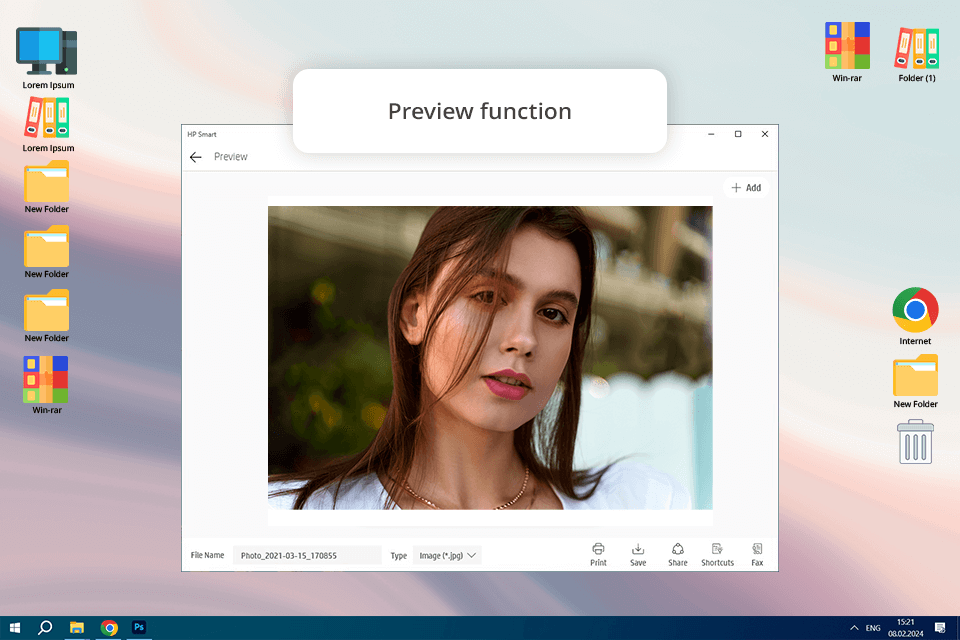
سعر: حر
التوافق: ويندوز، ماك أو إس، آي أو إس، أندرويد
نزّلتُ تطبيق HP Smart على حاسوبي وهاتفي لأختبر مدى فعاليته على كليهما. من الأشياء التي أعجبتني إمكانية print دون الحاجة إلى كابلات. هذا يعني أنه كان بإمكاني إرسال شيء ما إلى الطابعة من أي مكان في المنزل. جربتُ أيضًا استخدام خدمات التخزين السحابي، مثل Google Photos وDropbox وiCloud. سهّل هذا حفظ الصور عبر الإنترنت واستخدامها. طابعة آيفون.
علاوة على ذلك، يسمح لك HP Smart بإضفاء بعض البهجة على صورك باستخدام النصوص والحدود والتأثيرات الأخرى المثيرة للاهتمام، كما يمكن استخدامه كـ برنامج استعادة الصور يمكنك اقتصاص الصور وتغيير سطوعها وحتى تطبيق تأثيرات مختلفة لتحقيق المظهر الذي تريده.
كانت جودة تطبيق print ممتازة، خاصةً لسهولة استخدامه. يتيح لك تطبيق HP Smart تغيير إعدادات الصور، بما في ذلك إضافة حدود، واختيار الحجم، وتعديل التصميم. ساعدني هذا في ضبط مطبوعاتي لتبدو مثالية قبل طباعتها. كان التطبيق سهل الاستخدام، بأيقونات واضحة وتصميم بسيط. عمل بسلاسة، وأعجبت تيتيانا بإمكانية رؤية معاينة قبل الطباعة. كما رأت أن تطبيق HP Smart ممتاز للطباعة اليومية، ولكنه قد لا يكون الخيار الأمثل لمن يحتاجون إلى خيارات تحرير متقدمة.
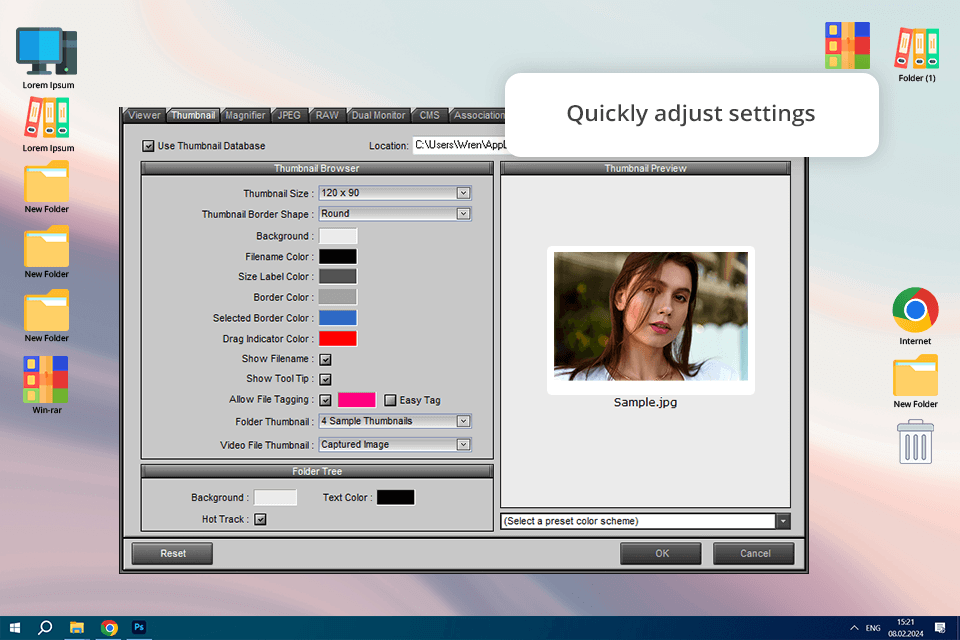
سعر: مجانًا أو مقابل 34.95 دولارًا
التوافق: ويندوز
أردتُ برنامجًا جيدًا لطباعة الصور، فجربتُ برنامج FastStoneImageViewer. بعد تثبيته، اخترتُ بعض الصور عالية الجودة لاختبار خيارات الطباعة. هذا برنامج تنظيم الصور كان سهل الاستخدام، واستطعتُ تغيير حجم واتجاه وتخطيط print بسهولة. أعجبني إمكانية print عدة صور في صفحة واحدة، وهو أمر رائع لإنشاء صور مجمعة أو أوراق اتصال.
أعجبت تيتيانا أيضًا بسهولة استخدام هذا التطبيق لطباعة الصور. وذكرت أن ميزة المعالجة الدفعية للبرنامج جعلت عملها أسرع من خلال السماح لها بتغيير إعدادات عدة صور في آنٍ واحد. حتى أنها استخدمت FastStone كـ برنامج إدارة استوديو التصوير الفوتوغرافي لقد ساعدها ذلك في توفير الوقت من خلال تطبيق نفس الإعدادات print على العديد من الصور في وقت واحد، مما يجعل كل شيء يبدو متسقًا واحترافيًا.
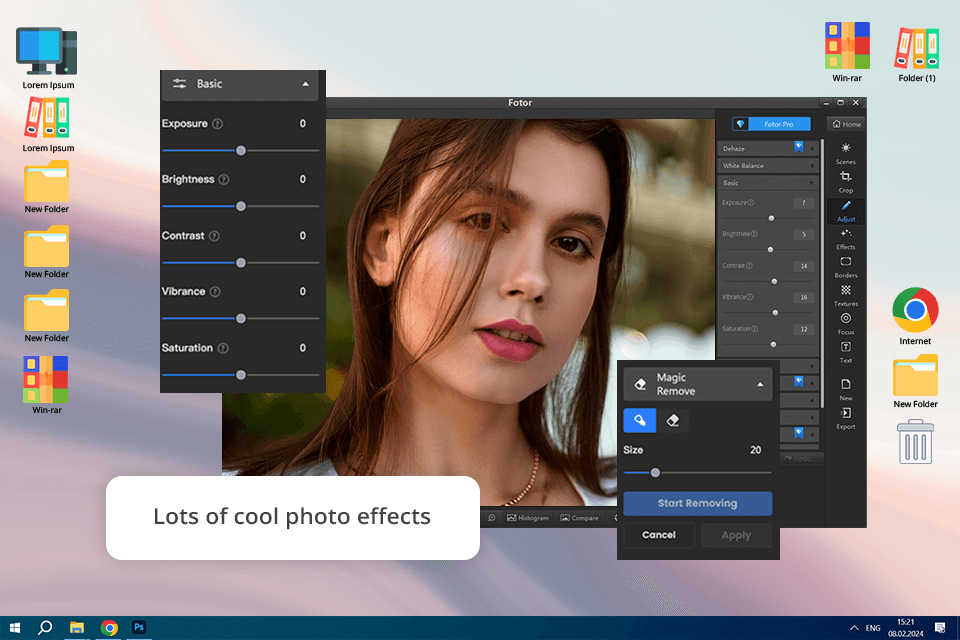
سعر: مجانًا أو من 3.33 دولارًا أمريكيًا شهريًا
التوافق: الويب، iOS، Android
مناسب للمحترفين والمبتدئين على حد سواء، يجمع برنامج Fotor بين سهولة الاستخدام ومجموعة من الميزات القوية. كما يمكنه بسهولة استبدال برنامج أساسي صانع صور غلاف الفيسبوك من الأشياء التي أعجبني حقًا إمكانية تغيير حجم صوري ولونها وإضاءتها قبل طباعتها. كما يتضمن التطبيق مجموعة كبيرة ومتنوعة من فلاتر الصور، مما يتيح لي الحصول على تأثيرات رائعة أثناء التحرير.
جربتُ تنسيقات مختلفة، مثل الكولاج وطباعة صورة واحدة. سمح لي البرنامج بحفظ ملفاتي بجودة عالية جدًا. علاوة على ذلك، Fotor يقدم البرنامج مجموعة واسعة من الملصقات والأشكال والقصاصات الفنية والموضوعات، مع إمكانية تصحيح الألوان وضبط الظلال والشفافية في دقائق. بعد طباعة صوري التجريبية، كنت سعيدًا بالنتيجة: كانت الألوان زاهية والتفاصيل واضحة. مع ذلك، كانت النسخة المجانية من البرنامج محدودة، وبعض الميزات الجيدة كانت متاحة فقط عند الدفع.
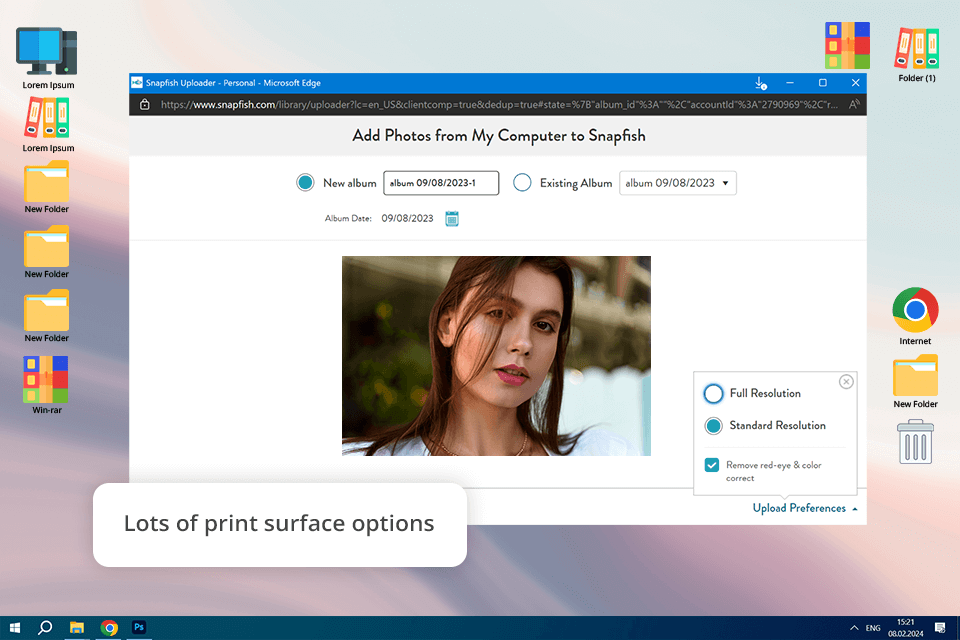
سعر: من 0.25 دولارًا لـ 4 × 6
التوافق: الويب
يعود تاريخ صور Snapfish إلى عام 1999. وهو أرخص بكثير عند مقارنته بمثيلاته خدمات طباعة الصور في فئته، مثل Shutterfly، مع الحفاظ على نتائج رائعة في واجهة مستخدم مريحة وممتعة. كانت المنصة سهلة الاستخدام، مما جعل التصميم أكثر متعة. كما أعجبتني القوالب والخلفيات العديدة التي يمكنني الاختيار من بينها.
يحتوي تطبيق Snapfish على أدوات لتحرير الصور تُمكّن من تصحيح احمرار العينين، وتغيير اتجاه الصورة، وضبط الألوان. كما يُمكنك تحسين مظهر صورك بإضافة لون، أو تحويلها إلى الأبيض والأسود، أو قصها، أو تكبيرها، أو تدويرها. كان تحميل الصور سهلاً أيضًا، حيث يُمكنني إضافتها من جهاز الكمبيوتر أو مباشرةً من مواقع التواصل الاجتماعي مثل فيسبوك وInstagram.
يتيح برنامج طباعة الصور إضافة صورك واستخدامها لتصميم ألبومات الصور، والبطاقات البريدية، والألغاز، ومجموعات البطاقات، وغيرها. سواءً كنت ترغب في طباعة بعض الصور لألبوم صور أو إنشاء صورة شخصية، فإن برنامج Snapfish خيار ممتاز. كانت جودة البرنامج print ممتازة، بألوان زاهية وصور واضحة تشبه النسخ الرقمية تمامًا.
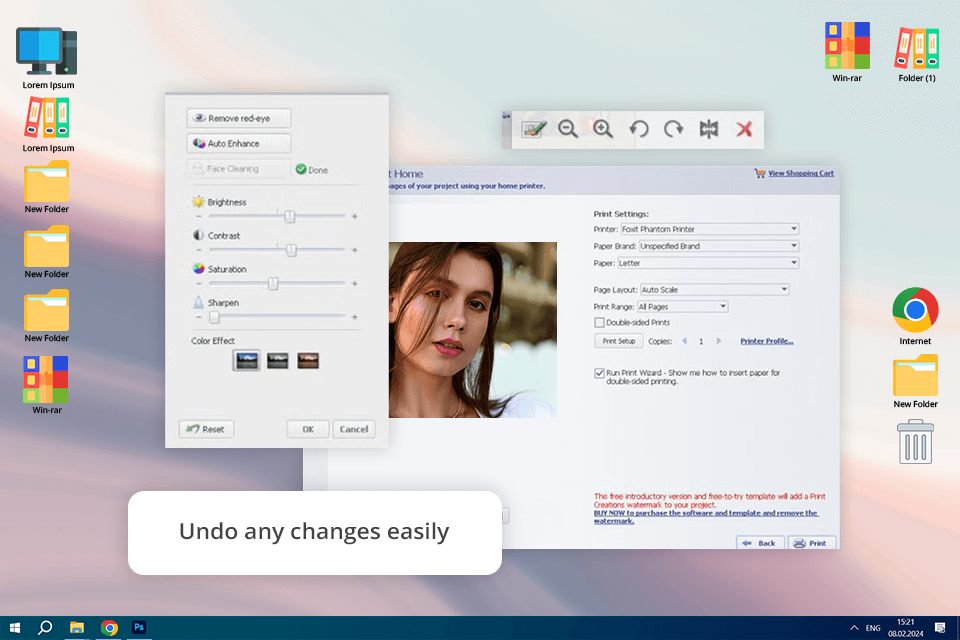
سعر: حر
التوافق: ويندوز
جربتُ برنامج ArcSoft Print Creations لأنواع مختلفة من المطبوعات، مثل صور الكولاج، وبطاقات المعايدة، والصور العادية. قد يكون إعداد البرنامج صعبًا بعض الشيء في البداية، ولكن بعد تجاوز هذه العقبة، يصبح استخدامه سهلًا للغاية. استخدمتُ طابعة نافثة للحبر عالية الجودة وورق صور لامع، وخرجت المطبوعات واضحة الألوان. عمل برنامج طباعة الصور بكفاءة مع الصور عالية الدقة، محافظًا على جميع التفاصيل دون فقدان الجودة.
يتيح برنامج طباعة الصور الاحترافي هذا للمستخدمين تحرير الصور التي يختارونها وتعديلها وتطبيق التأثيرات والمرشحات عليها، بالإضافة إلى عرض النتائج بسهولة باستخدام الطابعة. يوفر البرنامج مجموعة واسعة من الأدوات للعمل على مشاريع التصوير الفوتوغرافي الرقمي التي يمكن أن تهم كل من الهواة والمحترفين ذوي الخبرة.
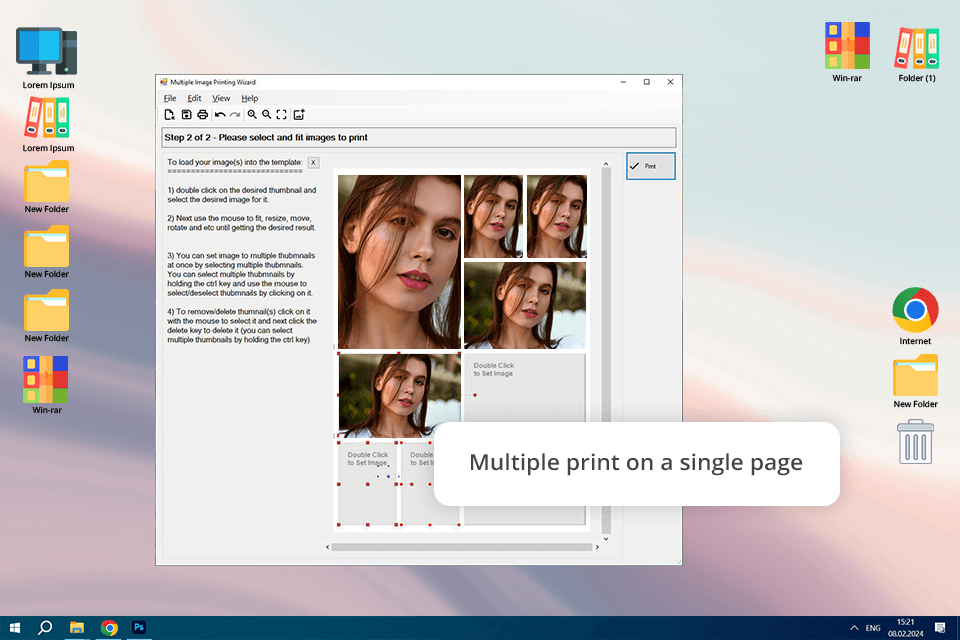
سعر: حر
التوافق: ويندوز
هذا برنامج رائع لطباعة عدة صور على ورقة واحدة. يدعم أشهر صيغ الصور المستخدمة في التصوير الرقمي. يتيح لك البرنامج الاختيار من بين مجموعة من القوالب الجاهزة لطباعة عدة صور على ورقة واحدة. جربتُ أيضًا إضافة تأثيرات مختلفة، مثل الحدود والظلال، لتحسين مظهر المطبوعات. عمل البرنامج بكفاءة عالية، ولم يكن هناك أي تأخير أو تباطؤ.
يُقدم برنامج Pos Multiple Image Printing Wizard تأثيرات رسومية متنوعة، يُمكنك استخدامها أثناء تحضير الصور لطباعتها. يُتيح لك البرنامج تخصيص وفهرسة المطبوعات، بالإضافة إلى إمكانية طباعة صور صغيرة الحجم على ورقة واحدة. كما يُمكنك باستخدام هذه الأداة إنشاء ألبومات صور وكتب صور أصلية. مع ذلك، ذكرت تيتيانا أن التأثيرات بسيطة مقارنةً بالأدوات الاحترافية، وأن بعض خيارات الطباعة المتقدمة مفقودة.
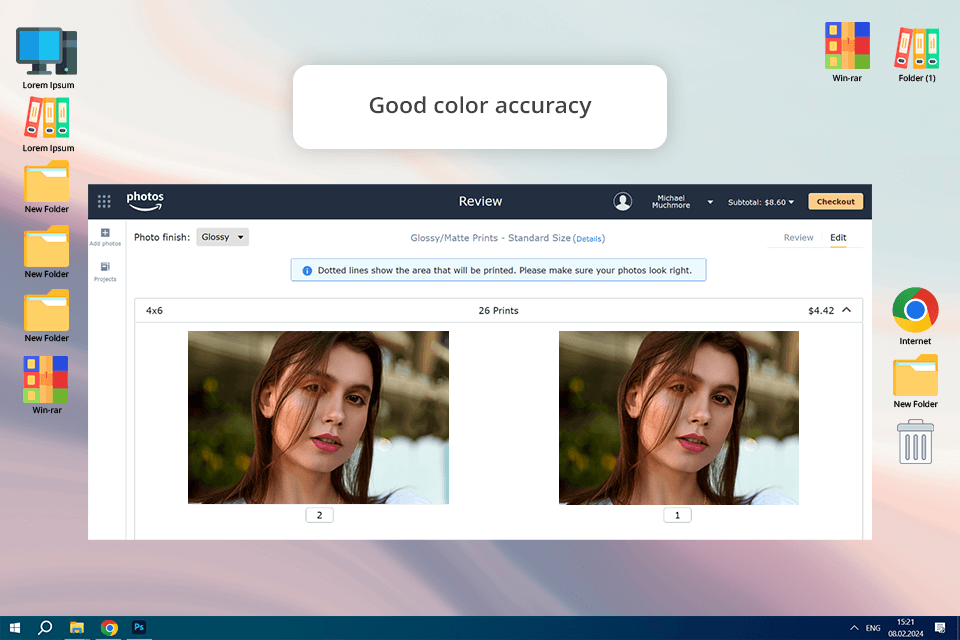
سعر: من 0.17 دولار
التوافق: الويب
يتيح برنامج Amazon Prints للعملاء طباعة صورهم وإنشاء منتجات مخصصة مثل ألبومات الصور وبطاقات المعايدة. يُعد هذا البرنامج مثاليًا أيضًا لطباعة الصور من أجهزة iPhone وiPad. يمكنك تحميل الصور من مواقع الويب أو تطبيقات الجوال. لقد سررتُ جدًا بوضوح الصور ودقتها وألوانها الطبيعية. تميّزت المطبوعات اللامعة بألوان زاهية، بينما بدت المطبوعات غير اللامعة احترافية. مع ذلك، كان الورق أرقّ قليلًا من الورق الذي تحصل عليه من خدمات الطباعة الراقية.
للأسف، لا يوفر برنامج Amazon Prints أدوات أو تأثيرات لتحرير الصور تُحسّن جودة صورك قبل طباعتها. ومن عيوبه أيضًا عدم توفر خيار طباعة بتكلفة معقولة. مع ذلك، فإن الجمع بين الأسعار المنخفضة وجودة الطباعة العالية يجعل Amazon Prints ربما أفضل برنامج لطباعة الصور.
نعم! تساعدك برامج طباعة الصور الجيدة على إدارة الألوان وضبط الإعدادات بحيث تبدو الصور المطبوعة مطابقة لما تراه على الشاشة.
يمكن للبرنامج تحسين جودة صورك، ولكننا نعتقد أنه من الأفضل استخدام طابعة جيدة مُخصصة لطباعة الصور. تأكد من أن طابعتك قادرة على الطباعة بجودة عالية وتدعم ملفات تعريف الألوان للحصول على أفضل النتائج.
نعم، تتيح لك العديد من برامج طباعة الصور الطباعة على أنواع مختلفة من الورق، مثل الورق اللامع، أو غير اللامع، أو القماشي، أو حتى ورق نقل الصور على التيشيرتات. يمكنك اختيار نوع الورق في البرنامج للحصول على أفضل طباعة.
نعم! تتيح لك العديد من البرامج، مثل Adobe Lightroom وFotor وGIMP، إنشاء ألبومات صور وملصقات وبطاقات تهنئة. هذه البرامج مثالية لإنشاء هدايا أو مطبوعات شخصية بأكثر من صورة واحدة في الصفحة الواحدة.
نعم، يستحق شراء برامج مثل Adobe Photoshop وAdobe Lightroom وFotor. هذه الأدوات تساعدك على العمل كمصور محترف.
لقد قمنا باختبار 3 برامج طباعة صور مثل 33333530، 3333198، 3333108، 3333200، 3333201، PrintStation، DesignNBuy، PhotoElf، 3333163، PhotoLightning، Mixbook، Nations Photo Lab، Easy-PhotoPrint Editor، 333333 Studio Pro، Walmart Photo، 3333174، RitzPix، 3333205، 3333200، Kodak Moments، Easy-PhotoPrint Editor، وما إلى ذلك. كان لكل منها ميزات مختلفة، ولكن لم تصل جميعها إلى قائمتي الأولى لأن بعضها كان به مشكلات أو حدود.
لقد صنفت Canon Easy-PhotoPrint Editor أولاً لأنه كان سهل الاستخدام، وكان به الكثير من الخيارات، وكان يطبع صورًا عالية الجودة. GIMP جاء في المرتبة الثانية لأنه يحتوي على أدوات تحرير قوية، ولكن من الصعب تعلمها. Adobe software (Photoshop, Photoshop Express, Lightroom) جاء في المركز الثالث لأنه أكثر تعقيدًا وأكثر تكلفة، على الرغم من أنه يحتوي على ميزات تحرير مذهلة.
أولاً، نظرنا إلى إمكانيات كل برنامج ومدى إمكانية تخصيص مطبوعاتك. اختبرنا أحجامًا مختلفة، من الصغيرة مثل 4×6 و8×10 إلى الكبيرة مثل 16×20، للتأكد من قدرة برنامج طباعة الصور على التعامل مع أنواع مختلفة من المطبوعات لمختلف المشاريع.
راجعنا أيضًا كيفية إدارة البرنامج للألوان، مثل دعمه لإعدادات ألوان مثل sRGB وAdobeRGB، لضمان دقة الألوان. كما درسنا مدى إمكانية تخصيص التصميم، مثل تغيير الحدود والهوامش واستخدام القوالب، لضمان عمل البرنامج مع المطبوعات البسيطة والإبداعية على حد سواء.
كانت سهولة الاستخدام بالغة الأهمية بالنسبة لنا. اختبرنا سهولة تثبيت برامج طباعة الصور على نظامي ويندوز وماك، وتحققنا من سرعة وسلاسة التثبيت. بعد إعداده، ركزنا على سهولة استخدامه. أردنا معرفة ما إذا كان بإمكاننا العثور على الميزات الرئيسية بسرعة وسهولة التنقل. كما تحققنا من سهولة استخدامه كـ برامج تحرير الصور للمبتدئين لإجراء عمليات تحرير أساسية مثل القص والتدوير وضبط السطوع.
كان أهم ما اختبرناه هو جودة الطباعة. طبعنا صورًا مختلفة للتحقق من تطابق الألوان على الورق مع ما نراه على الشاشة. كما دققنا في مدى قدرة البرنامج على الحفاظ على التفاصيل والحدة، خاصةً للصور عالية الجودة. بالإضافة إلى ذلك، تحققنا من مدة بقاء المطبوعات، لمعرفة ما إذا كانت تتلاشى أو تلطخ بعد تعرضها للضوء أو اللمس.
من أجل الأداء، قمنا بتقييم سرعة البرنامج. قمنا بقياس الوقت الذي يستغرقه لطباعة الصور الصغيرة والكبيرة، وقوة الكمبيوتر التي يستخدمها برنامج طباعة الصور، وذلك للتأكد من عدم تباطؤه أو تسببه في مشاكل أثناء الطباعة.
أخيرًا، فكرنا في السعر ومدى استحقاق البرنامج لثمنه. ودرسنا مدى ملاءمة خيارات الاشتراك أو الدفع لمرة واحدة. كما قارنا الميزات بالسعر، وتأكدنا من أن البرنامج مناسب للمستخدمين العاديين والمحترفين على حد سواء. بعد اختبار كل شيء، حددنا البرنامج الأنسب من حيث الجودة وسهولة الاستخدام والسرعة والقيمة.